原生應用 筆記 a macOS 很明顯,它根本無法與 Evernote的, OneNote中 或其他非常複雜並提供許多選項的類似應用程序。
筆記 但它的特點是簡單,幾乎不存在再消耗資源 音符同步 之間 iPhone, Mac si iPad 它幾乎是實時完成的。
Apple 沒有留下這個應用程序,並在 macOS Monterey 使它更接近於生產力應用程序的含義,其中我們保留了項目的重要註釋, 代碼行 和其他項目以比目前更易讀的方式顯示。
目錄
註釋在 macOS Monterey
1. 標籤
到目前為止,Notes 應用程序中對筆記進行排序的唯一方法是左側欄中顯示的文件夾。 有很多情況下,一個筆記可以包含在多個“類別”/文件夾中,因此我們可以更快地找到它。 這是不可能的。 也就是說,Notes 應用程序中的筆記不能屬於多個文件夾。
新選項“標籤”為我們帶來了一種借助標籤組織筆記的新方式。 例如在註釋中我們可以使用 #Monterey, #任何. 這些標籤會立即分配給筆記,並將出現在文件夾左側的欄中。 因此,當我們訪問一個標籤時,我們將可以快速訪問帶有該標籤的所有筆記。

對我來說,與在“文件夾筆記”中組織筆記相比,這是一種更簡單、更快速的排序選項。
2. 快速筆記 在熱門角落
Notes 應用程序的另一個新穎之處 macOS Monterey 是選項“快速注意”,通過哪些用戶 Mac 只需按組合鍵 (shortcut) Fn + Q 或通過將光標移動到屏幕的右下角。 在裡面 ”熱門角落“。

添加的文字 快速注意 它將實時保存,可以在 Notes 應用程序的專用類別中找到。 快速注意.

3. 筆記選項
除了舊版本的選項,還有新的選項 快速注意 和通知,以防我們在共享筆記中被提及。

恢復上一個快速筆記
訪問快速筆記時,我們可以選擇是打開新筆記還是繼續之前的筆記。
Allow 提及通知
此選項允許我們在共享筆記中提及我們的名字時收到通知。 不一定與 Quick Notes 相關,是應用程序開發中非常有用的選項。 特別是對於團隊合作。
希望 Apple 隨著時間的推移進一步開發這個應用程序並成為一個真正的替代品 OneNote中 si Evernote的.

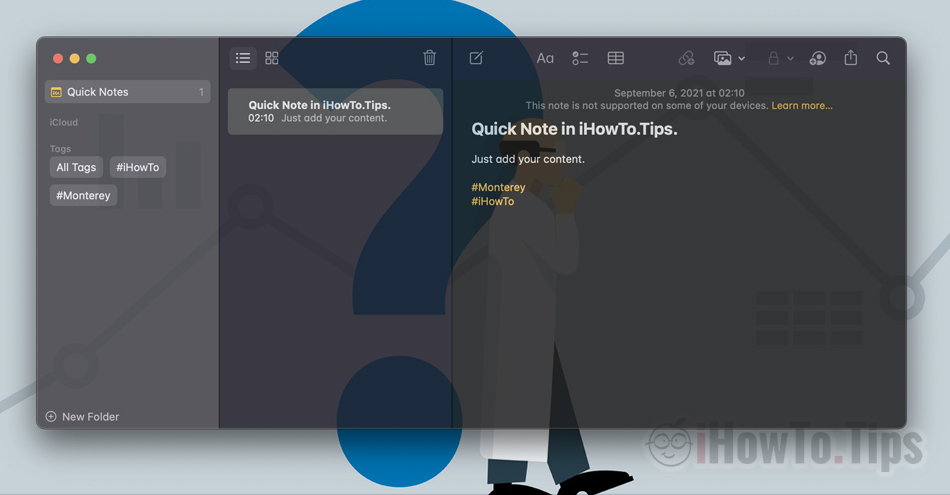










查詢,因為我刪除了在右下區域我得到快速筆記的選項,最小化視頻是很尷尬的。
的問候,非常感謝你。
你好,
去 ”System Preferences”→“桌面和屏幕保護程序”→“屏幕保護程序”→“熱點”。 只需從右下角選擇“-”。